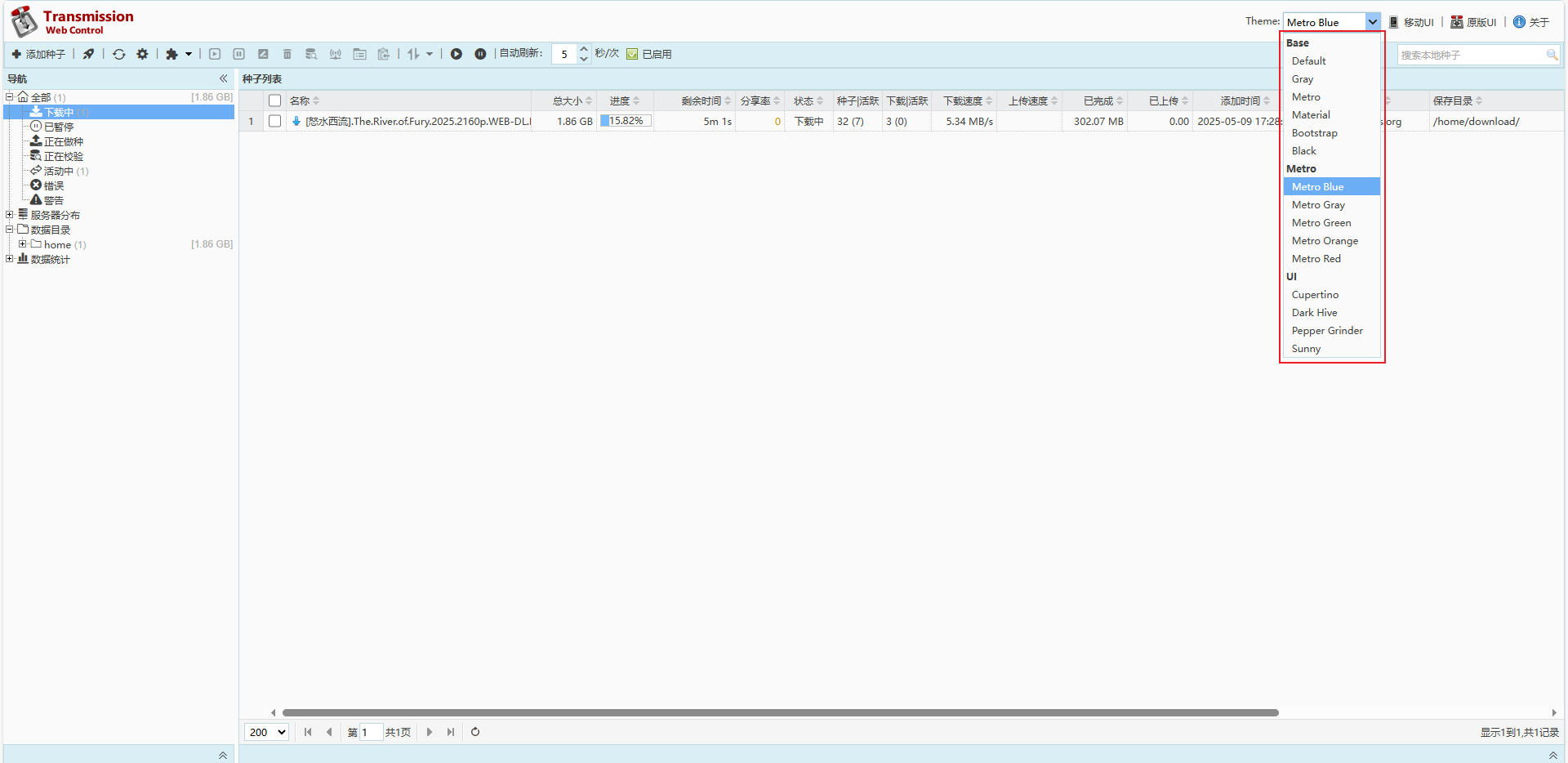AI摘要:Transmission是一款跨平台BitTorrent客户端,支持多种操作系统和设备。本文介绍了Transmission的配置,包括黑名单、下载目录、远程控制等,并提供了在Linux系统上安装和配置Transmission的步骤。
Powered by AISummary.
Transmission简介
Transmission是一种BitTorrent客户端,特点是跨平台的后端和简洁的用户界面,硬件资源消耗极少,支持包括Linux、BSD、Solaris、Mac OS X等多种操作系统,以及Networked Media Tank、WD MyBook、ReadyNAS、D-Link DNS-323 & CH3SNAS、Synology等多种设备。支持GTK+、命令行、Web等多种界面。
Transmission主要配置
| 选项 | 解释 |
|---|---|
| "blocklist-enabled": false | 是否启用黑名单,可以在web界面里修改 |
| "blocklist-url": "http://www.example.com/blocklist" | 黑名单地址,可以在web界面里修改 |
| "dht-enabled": true | 启动DHT,可以在web界面里修改 |
| "download-dir": "/PATH/TO/DIR" | 默认下载目录 |
| "incomplete-dir": "/var/ftp/pub" | 未下载完成文件存放目录 |
| "incomplete-dir-enabled": false | 是否启用未下载完成目录 |
| "lpd-enabled": false | 本地节点发现,只有在内网里有多个BT服务器的情况下有用,可以在web界面里修改 |
| "peer-port": 51413 | 传入端口号,注意检查这个端口有没有被阻塞,可以在web界面里修改 |
| "preallocation": 1 | 预分配下载空间,防止下载到一半发现空间不足无法继续下载。 |
| "rename-partial-files": true | 重命名未完成的文件,会在末尾加上.part |
| "rpc-authentication-required": true | 启用远程控制,建议开启 |
| "rpc-bind-address": "0.0.0.0" | 远程控制地址,默认代表所有IP都可以进行控制 |
| "rpc-enabled": true | 是否启用远程连接,建议开启 |
| "rpc-password": "PASSWORD" | 认证用户用的密码 |
| "rpc-port": 9091 | web界面的端口 |
| "rpc-username": "USERNAME" | 认证用户用的用户名 |
| "rpc-whitelist": "127.0.0.1" | 允许远程连接的IP地址白名单,支持通配符,多个IP以逗号分隔 |
| "rpc-whitelist-enabled": false | 是否启用远程连接白名单 |
| "script-torrent-done-enabled": false | 在torrent完成时运行脚本,默认关闭 |
| "script-torrent-done-filename": "" | 脚本路径 |
| "umask": 18 | 下载文件的权限掩码,默认18下载后就是755权限。 |
安装Transmission
以debian/ubuntu为例:
安装主程序
sudo apt install transmission
sudo apt install transmission-daemon安装web界面
wget https://github.com/ronggang/transmission-web-control/raw/master/release/install-tr-control-cn.sh
sudo chmod +x install-tr-control-cn.sh
./install-tr-control-cn.sh配置Transmission
关闭Transmission进程
systemctl stop transmission-daemon.service编辑配置文件
sudo nano /var/lib/transmission-daemon/.config/transmission-daemon/settings.json修改如下内容
| 选项 | 解释 |
|---|---|
| "rpc-host-whitelist-enabled": false | 关闭ip白名单模式 |
| "rpc-authentication-required": true | 开启用户认证 |
| "rpc-username": "你的用户名" | 登录用的用户名 |
| "rpc-password": "你的密码" | 登录用的密码,在运行过一次之后会自动变成HASH码 |
| "rpc-whitelist-enabled": false | 关闭白名单模式 |
| "download-dir": "/PATH/TO/DIR" | 默认下载目录 |
| "incomplete-dir": "/var/ftp/pub" | 未下载完成文件存放目录 |
启动Transmission进程
systemctl start transmission-daemon.service在浏览器上尝试用 服务器ip:9091 进入Transmission界面验证安装
红框内为安装的ui界面,可以根据个人喜好切换